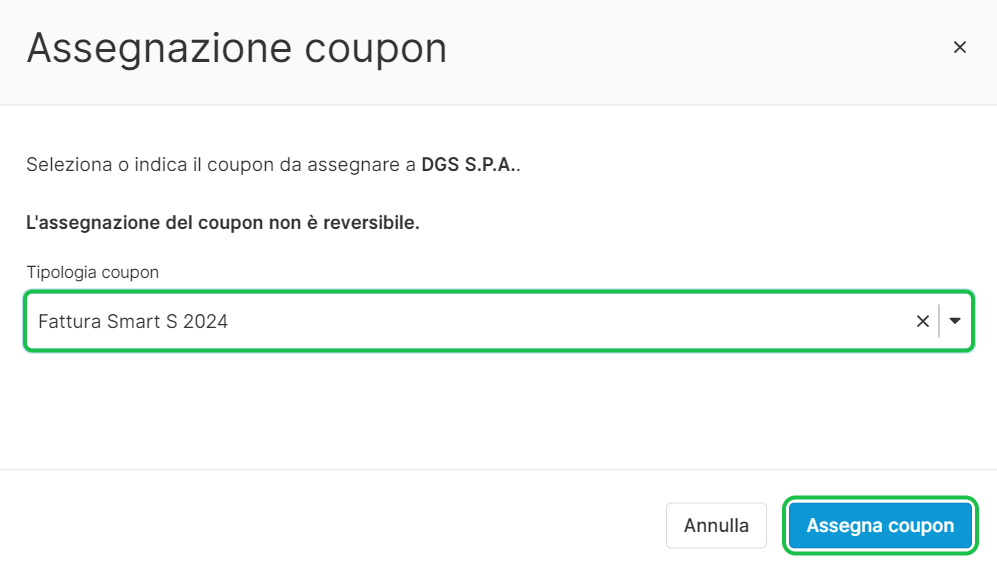Appena ricevi i coupon assegnali ai clienti il prima possibile, per non rischiare che acquistino la licenza in autonomia. Presta la massima attenzione quando procedi con l'assegnazione di un coupon in quanto storni e spostamenti non sono effettuabili. |
I cluster dei coupon di Rinnovo Fattura Smart / Autoinvio sono: Small, Medium e Large.
Il cluster di ogni cliente è quello che lo stesso aveva in origine quando è stato migrato.
Esempio Cliente Y proveniente da Fattura Smart / Autoinvio con cluster Medium, è stato migrato da Fattura Smart / Autoinvio con cluster Large l'anno precedente. Il coupon di rinnovo Fattura Smart / Autoinvio che si potrà assegnare a tale cliente è sia Medium che Large. |
Ai clienti Fattura Smart / Autoinvio di tipologia Small puoi assegnare:
- Coupon di rinnovo Fattura Smart / Autoinvio tipologia Small
- Coupon di rinnovo Fattura Smart / Autoinvio tipologia Medium
- Coupon di rinnovo Fattura Smart / Autoinvio tipologia Large
- Coupon rinnovabili tradizionali
Ai clienti Fattura Smart / Autoinvio di tipologia Medium puoi assegnare:
- Coupon di rinnovo Fattura Smart / Autoinvio tipologia Medium
- Coupon di rinnovo Fattura Smart / Autoinvio tipologia Large
- Coupon rinnovabili tradizionali
Ai clienti Fattura Smart / Autoinvio di tipologia Large puoi assegnare:
- Coupon di rinnovo Fattura Smart / Autoinvio tipologia Large
- Coupon rinnovabili tradizionali
Non è possibile assegnare un coupon inferiore al coupon determinato per il cliente. (Ad esempio ad un cliente migrabile con Medium non è possibile assegnare coupon Small). |
Per assegnare i coupon di Rinnovo Fattura Smart / Autoinvio ai clienti attivati l'anno precedente con lo stesso tipo di coupon, vai nella sezione Coupon e Licenze e seleziona la scheda Coupon.
Ti viene mostrata la lista dei clienti ai quali puoi assegnare i coupon di rinnovo.
Assicurati di selezionare il tipo di coupon corretto per la tipologia del cliente. |
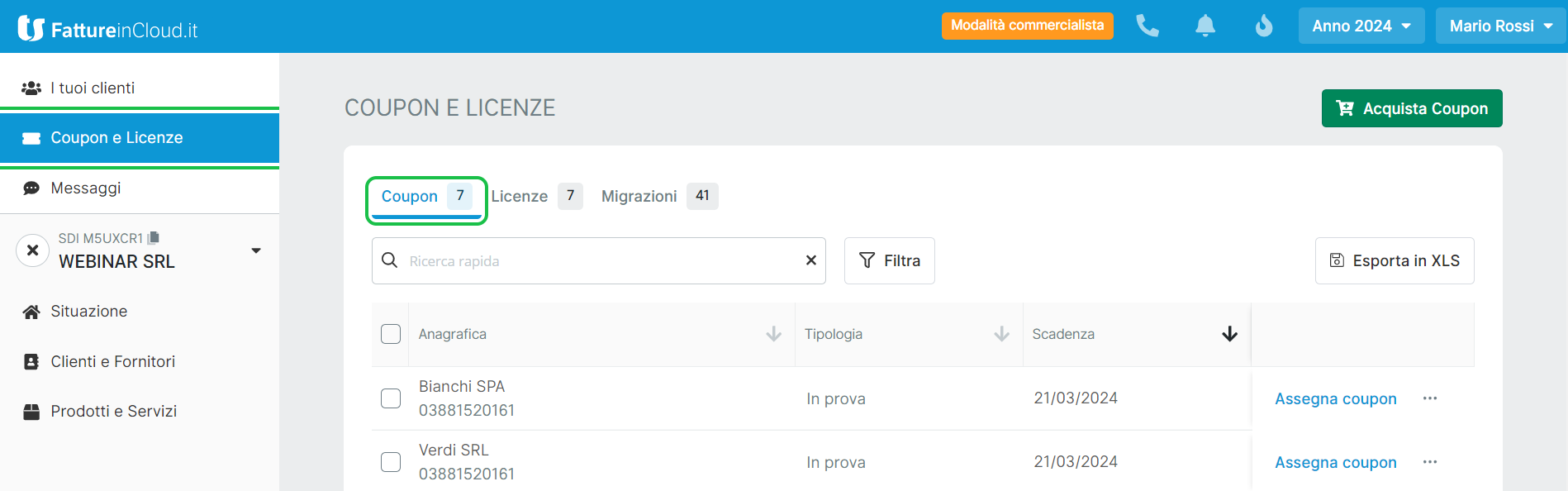
All'interno della scheda, in corrispondenza della riga del cliente al quale devi applicare il coupon, clicca Assegna coupon.
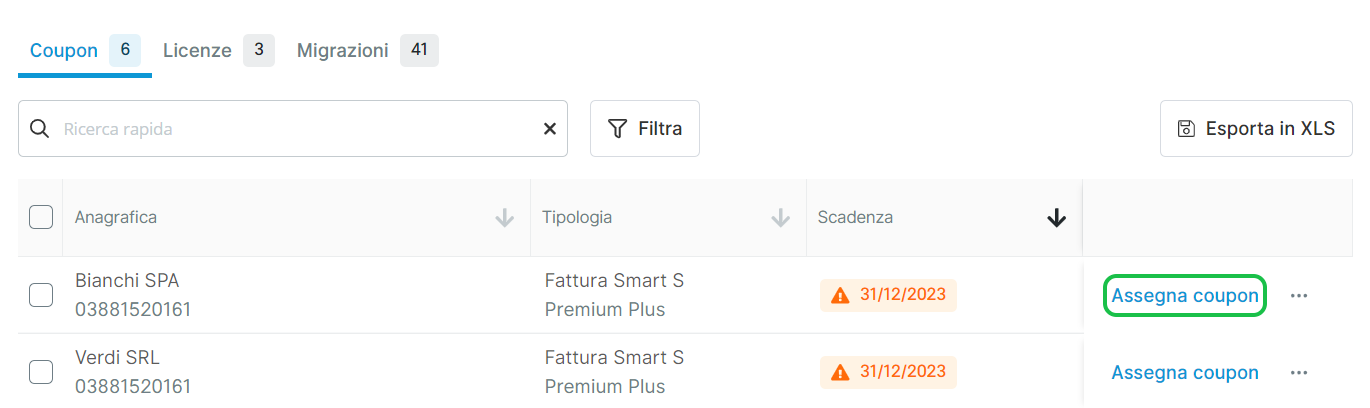
In alternativa puoi selezionare uno o più clienti e cliccare il tasto .
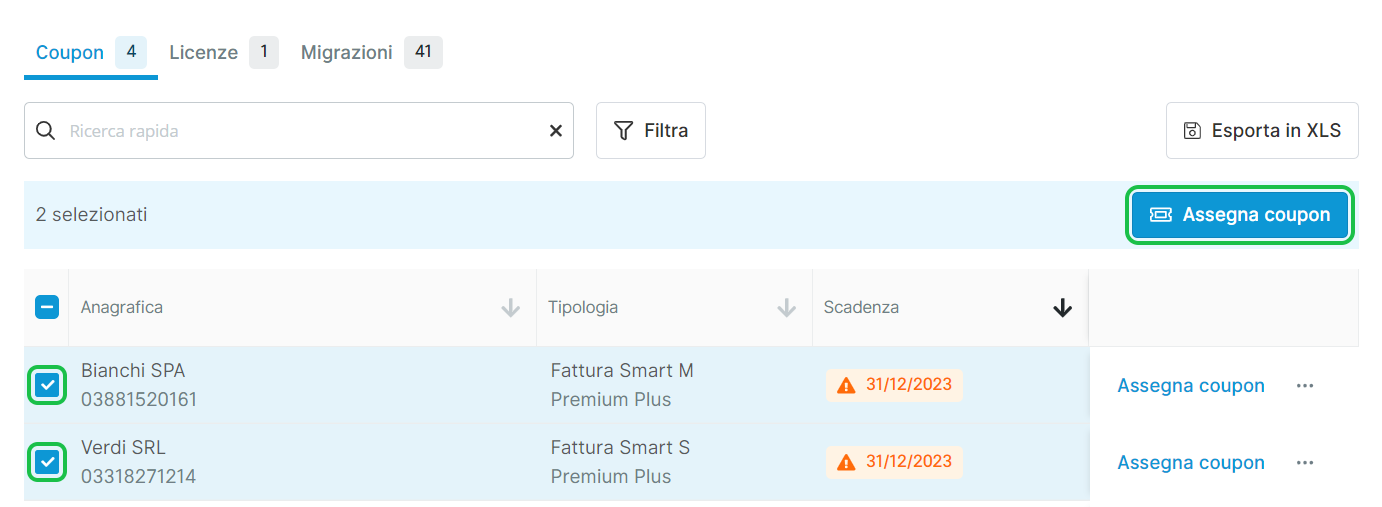
Nella finestra che si apre, seleziona il tipo di coupon da assegnare al cliente e clicca .
Assicurati di selezionare il tipo di coupon corretto per la tipologia del cliente. |